WMA 파일은 Mac의 기본 미디어 플레이어인 QuickTime과 호환되지 않아 Windows PC가 없다면 불편할 수 있습니다. Mac에서 신뢰할 수 있는 WMA 플레이어를 찾고 계신다면 운이 좋은 것입니다. WMA 오디오 파일을 재생하는 데 사용할 수 있는 서드파티 애플리케이션이 많이 있습니다.
이 기사에서는 이러한 플레이어 세 가지를 검토하고 Mac에서 WMA를 재생하는 방법도 설명합니다.
Mac용 최고의 무료 WMA 플레이어
우리는 Mac에서 여러 WMA 플레이어를 테스트했으며 다음 세 가지로 목록을 좁혔습니다:
엘미디어 플레이어
Elmedia Player는 macOS에서 가장 뛰어나고 신뢰할 수 있는 WMA 플레이어로 인정받고 있습니다. 미니멀한 외관에도 불구하고 시청 경험을 향상시킬 수 있는 다양한 기능을 제공합니다.
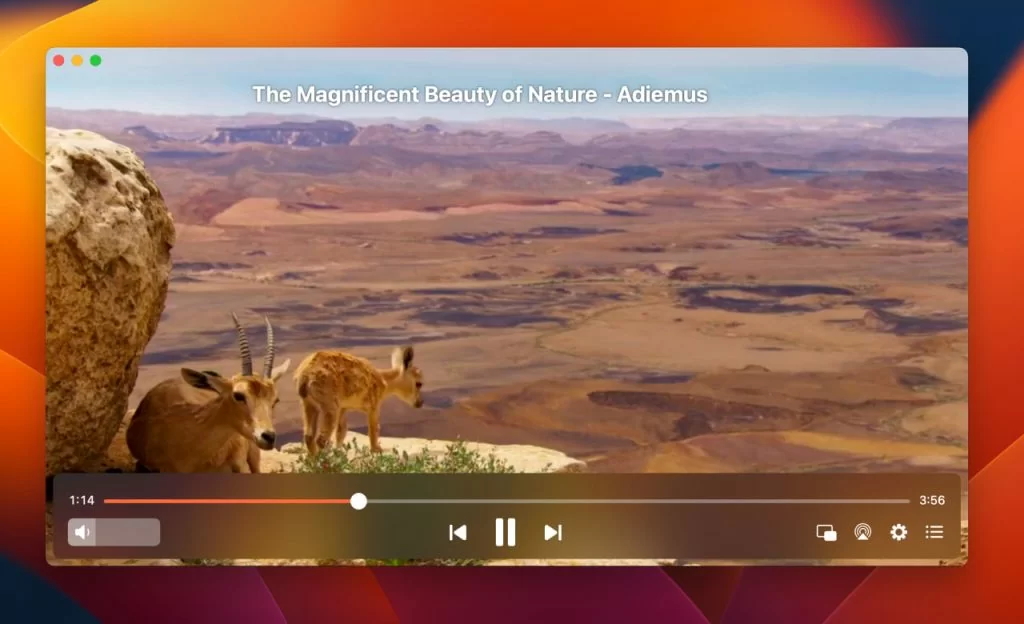
Elmedia의 직관적인 재생 제어 덕분에 오디오 설정을 쉽게 조정할 수 있습니다. 또한 WMA 파일을 Chromecast, Roku, AirPlay 2 지원 TV와 같은 다른 장치로 무선 스트리밍할 수 있습니다.
이 미디어 응용 프로그램은 70개 이상의 다른 파일 형식을 지원하므로, 더 다양한 플레이어로 전환하려는 경우 Elmedia를 강력히 추천합니다.
여기 Elmedia Player를 사용하여 Mac에서 WMA를 듣는 방법이 있습니다:
장점
- 무선으로 다른 기기에 WMA 파일 스트리밍합니다.
- 70개 이상의 파일 형식을 지원합니다.
- 추가 코덱이 필요하지 않습니다.
- 특히 애플 컴퓨터를 위해 개발되었습니다.
단점
- 일부 기능은 유료벽 뒤에 잠겨 있습니다.
호환 가능: macOS
비용: 무료, Pro 버전은 $19.99
Cisdem
Cisdem 비디오 플레이어는 Mac에서 WMA 파일을 열 수 있는 또 다른 미니멀리스트이지만 강력한 비디오/오디오 플레이어입니다. 이 프로그램은 편리한 재생 옵션을 제공하여 미디어 파일을 완벽하게 제어할 수 있도록 합니다.
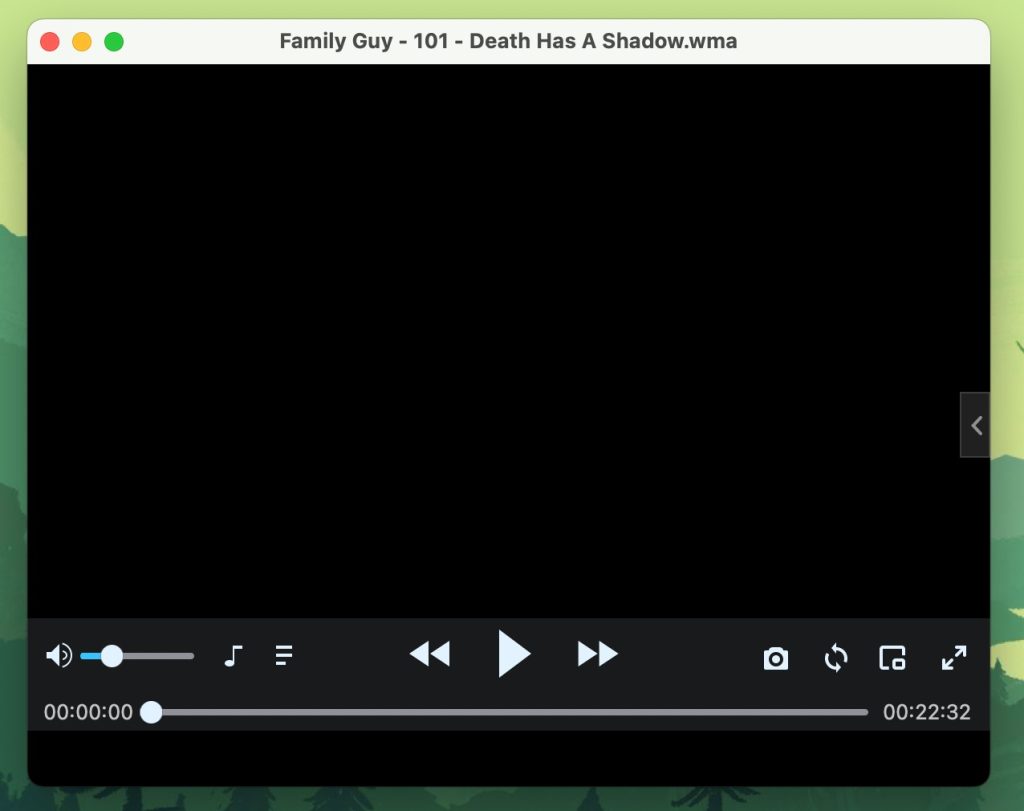
플레이어는 사운드 품질 및 이퀄라이저 설정 변경을 포함하여 다양한 오디오 조정을 할 수 있는 옵션을 제공합니다. 새 스킨을 추가하여 플레이어의 외관을 사용자 지정할 수도 있습니다.
WMA 파일을 열기 위해 플러그인이나 코덱을 다운로드할 필요가 없으며, 필요한 것들이 사전 설치되어 있습니다. 또한, 파일의 크기가 큰 경우 하드웨어 가속도 지원합니다.
Pro 버전에서는 내장된 변환기를 사용하여 WMA 파일을 MP3 또는 AAC와 같은 다른 형식으로 변환할 수 있습니다.
Cisdem Video Player로 WMA 파일을 여는 방법을 살펴보겠습니다:
1. 공식 사이트에서 Cisdem을 다운로드한 후, 애플리케이션 폴더에 복사하여 설치합니다.
2. 플레이어를 실행한 후 메뉴 바에서 파일을 클릭하여 .wma 파일을 엽니다.
3. 열기를 클릭합니다.
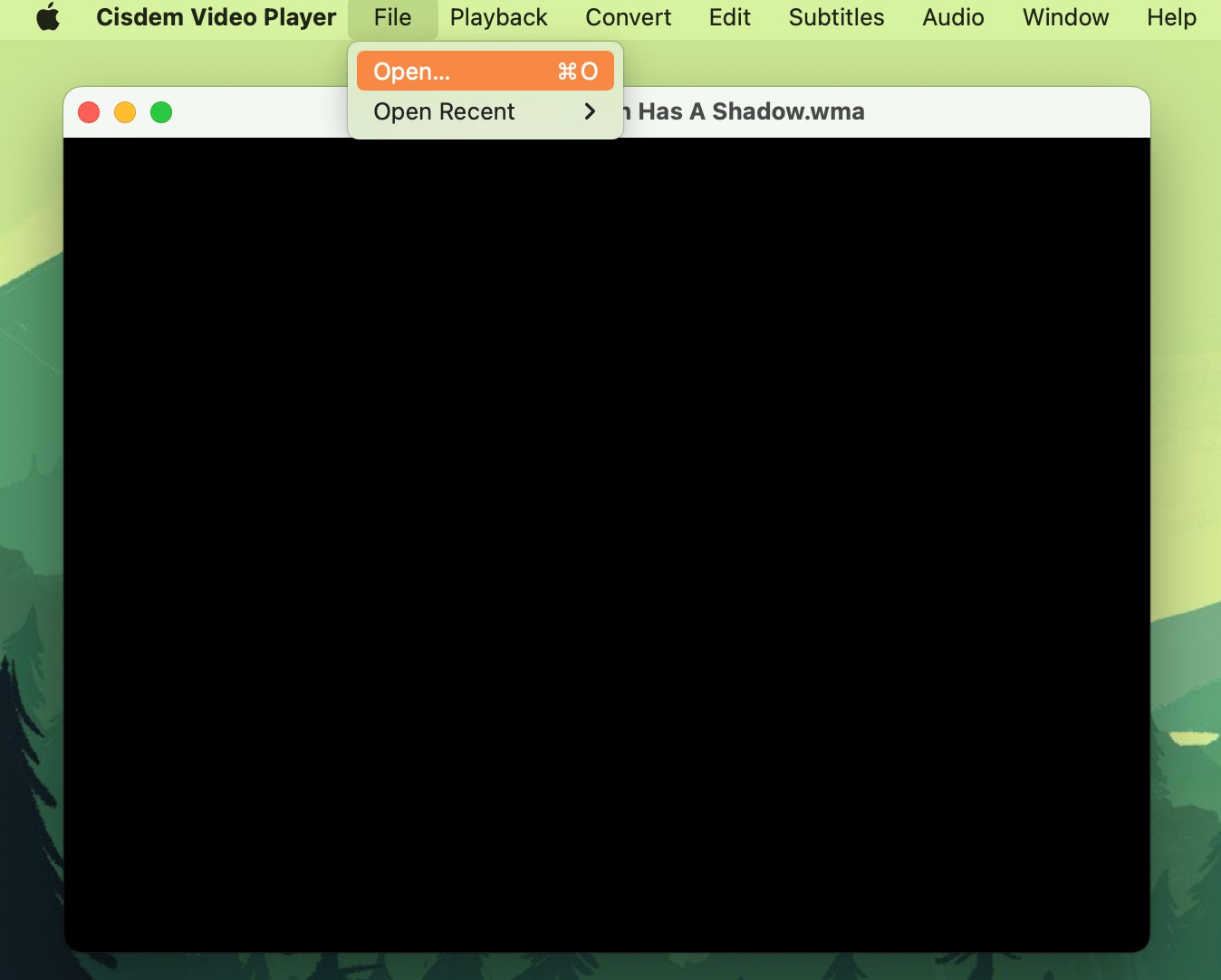
4. WMA 파일을 더블 클릭(또는 보조 클릭)하거나 파일을 강조 표시한 후 열기를 클릭하세요.
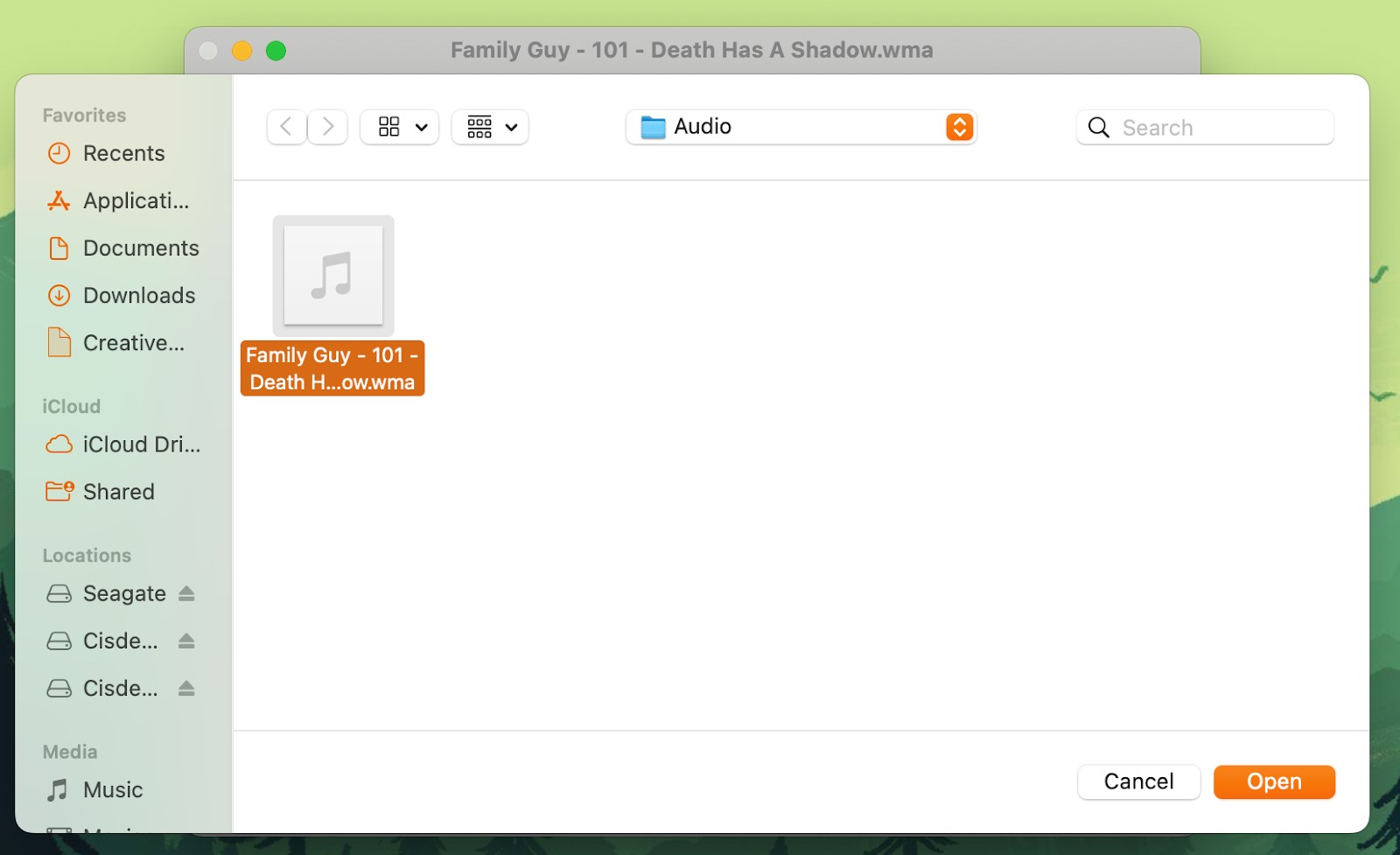
5. 재생 버튼을 클릭하면 오디오 파일이 재생됩니다!
장점
- 스킨을 이용하여 사용자 정의할 수 있습니다.
- 하드웨어 가속을 지원합니다.
- Pro 버전에는 내장 파일 변환기가 있습니다.
단점
- AirPlay 지원 없음.
호환 가능: macOS, Windows
비용: 무료, 전체 비용은 $19.99
VLC
VLC는 가장 인기 있는 크로스 플랫폼 미디어 플레이어 중 하나입니다. 이는 많은 파일 형식과 호환되는 오픈 소스 애플리케이션입니다. 코덱을 다운로드해야 하는 형식이 몇 가지 있지만 WMA 파일에 대한 내장 지원을 제공합니다.
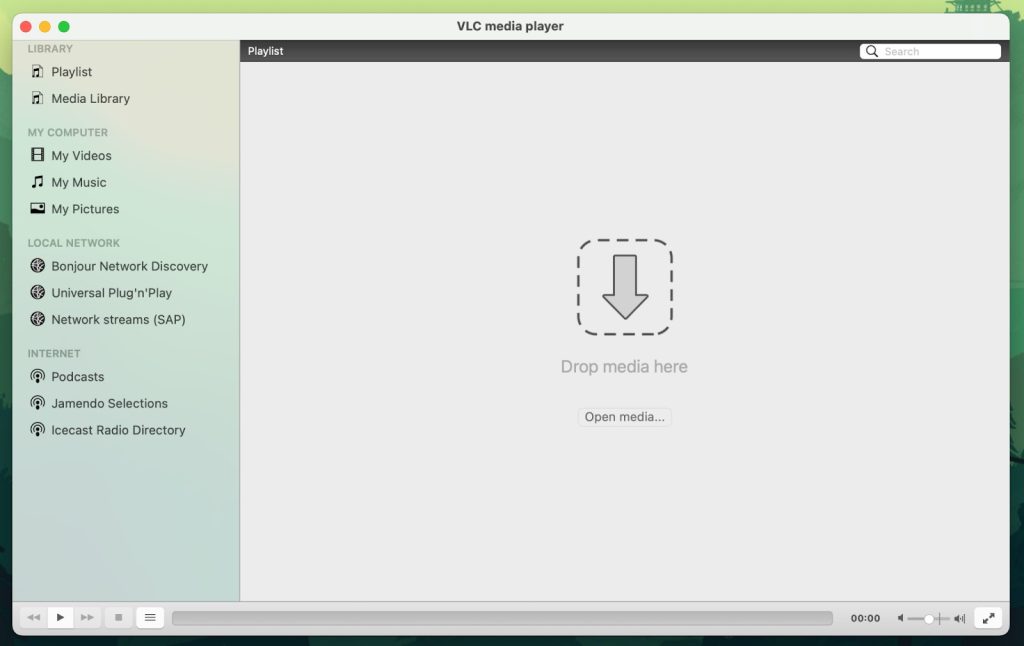
완전히 무료로 사용할 수 있는 몇 안 되는 미디어 플레이어 중 하나입니다. Android 및 iOS에서도 하드웨어 가속을 지원하며, 플레이어의 스킨을 사용자 지정하여 외관을 변경할 수도 있습니다.
고급 기능의 종류가 다양하지만, 메인 인터페이스가 다른 현대 플레이어만큼 직관적이지 않기 때문에 사용할 수 있는 대부분의 옵션을 찾고 액세스하는 것이 어려울 수 있습니다.
그럼에도 불구하고 VLC에 익숙해지는 것은 어렵지 않으며 기능을 탐색하는 방법을 빠르게 배울 수 있습니다.
다음은 VLC에서 WMA 파일을 재생하는 단계별 지침입니다:
1. VLC의 공식 사이트에서 MacBook용 앱을 다운로드하십시오.
2. 플레이어를 시작하고 메뉴 바에서 파일을 클릭합니다.
3. 드롭다운 메뉴에서 파일 열기를 선택합니다.
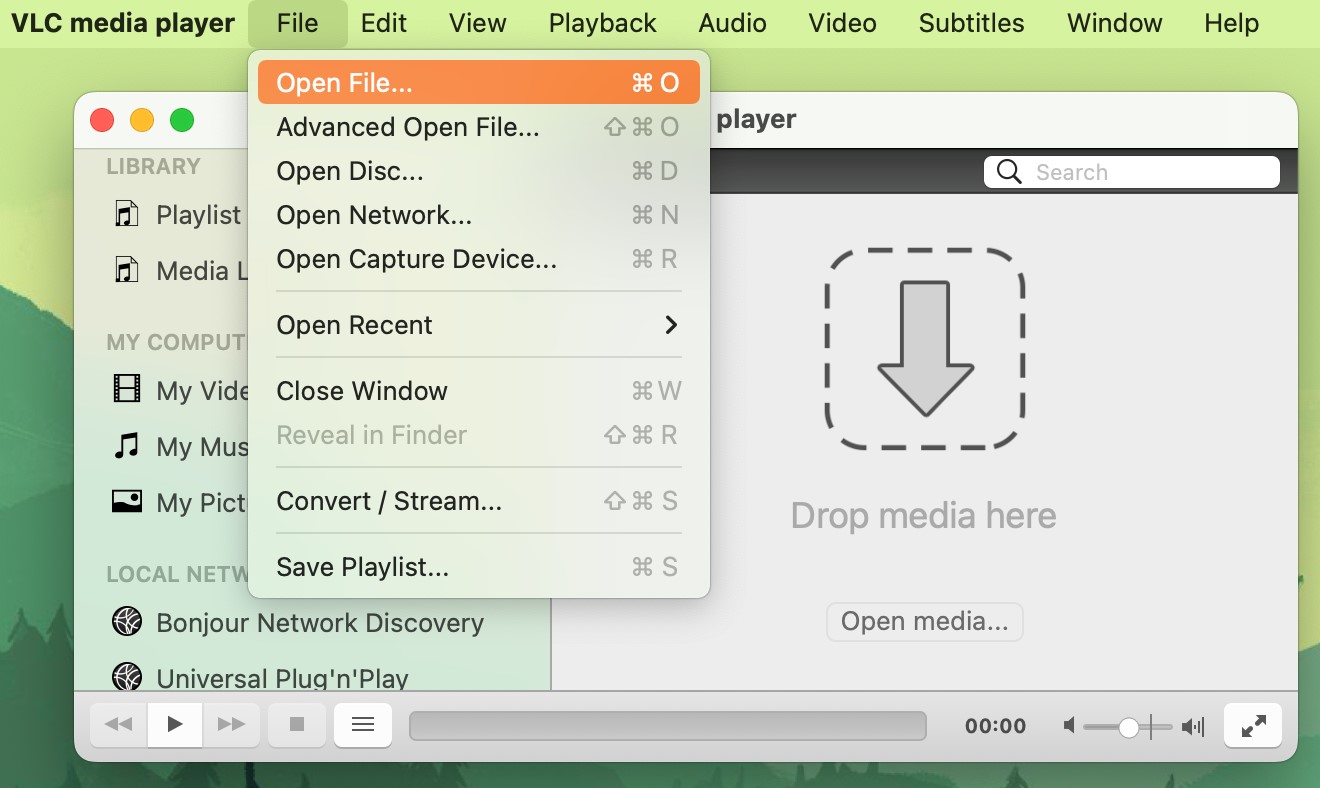
4. WMA 파일을 선택하고 열기를 클릭합니다.
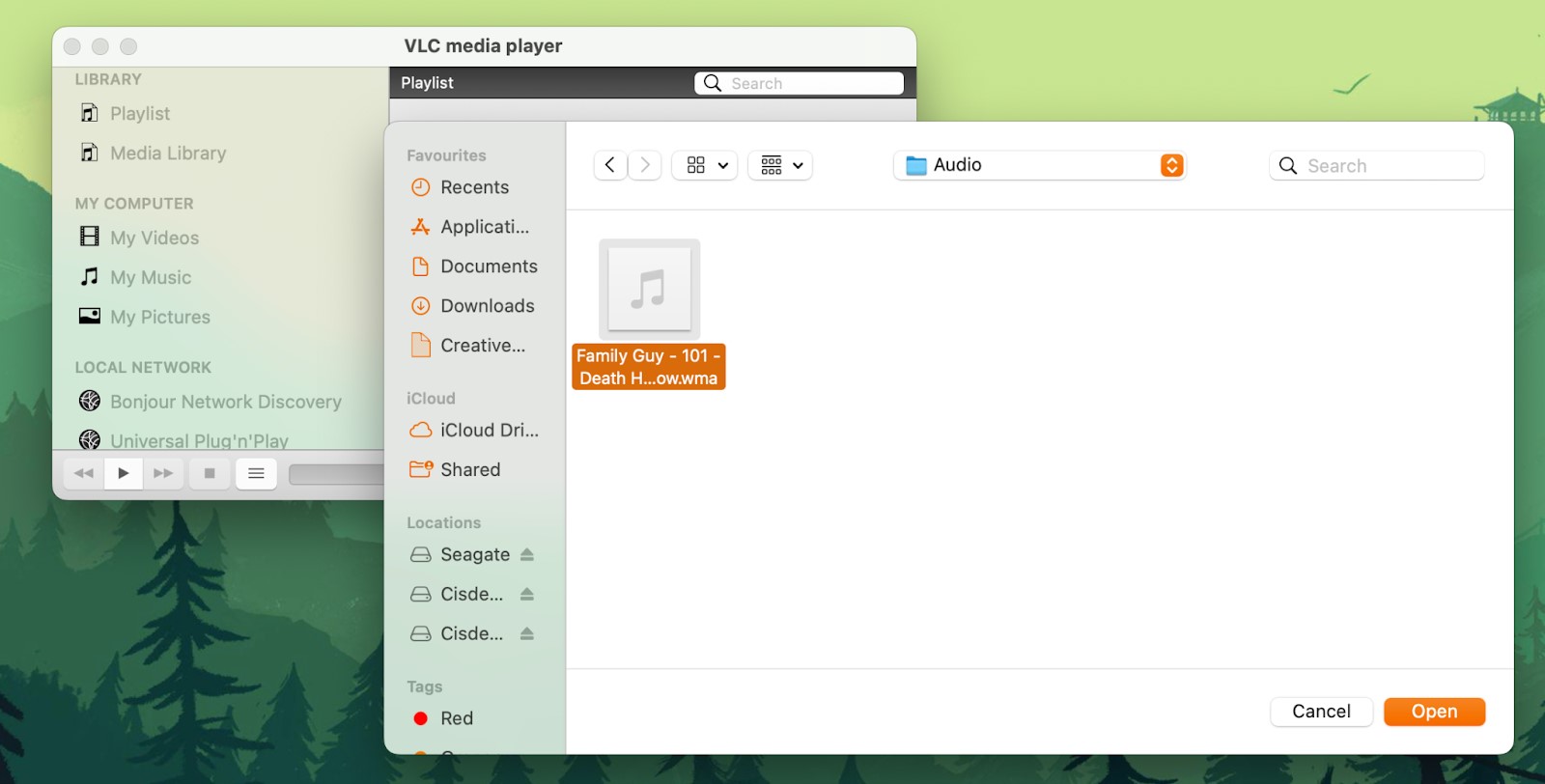
5. 오디오가 재생되기 시작합니다.
장점
- 거의 모든 플랫폼에서 사용 가능합니다.
- 플레이어의 스킨은 사용자 정의할 수 있습니다.
- 여러 가지 고급 기능이 포함되어 있습니다.
단점
- 플레이어의 혼란스러운 UI 때문에 찾기 어려운 기능이 많이 있습니다.
- 어떤 사용자는 UI가 구식이라고 느낄 수 있습니다.
호환 가능: Windows, ReactOS, macOS, Linux, Android, ChromeOS, iOS, 등등.
비용: 완전 무료
WMA를 MP3 또는 다른 QuickTime 형식으로 변환
WMA를 QuickTime, MP3 또는 다른 형식으로 변환하면 파일을 쉽게 친구 및 가족과 공유할 수 있으며 파일을 열 수 없는 걱정을 하지 않아도 됩니다. WMA 파일 형식을 여러 다른 형식으로 변환할 수 있는 많은 서드파티 변환기가 시장에 나와 있습니다.
위에서 언급한 것처럼, Cisdem의 Pro 버전에는 한 번의 비용으로 $19.99에 구입할 수 있는 자체 변환기가 있습니다. 또한 Cisdem Video Converter라는 별도의 미디어 변환 앱도 제공합니다. 이 응용 프로그램은 600개 이상의 출력 형식을 지원합니다.
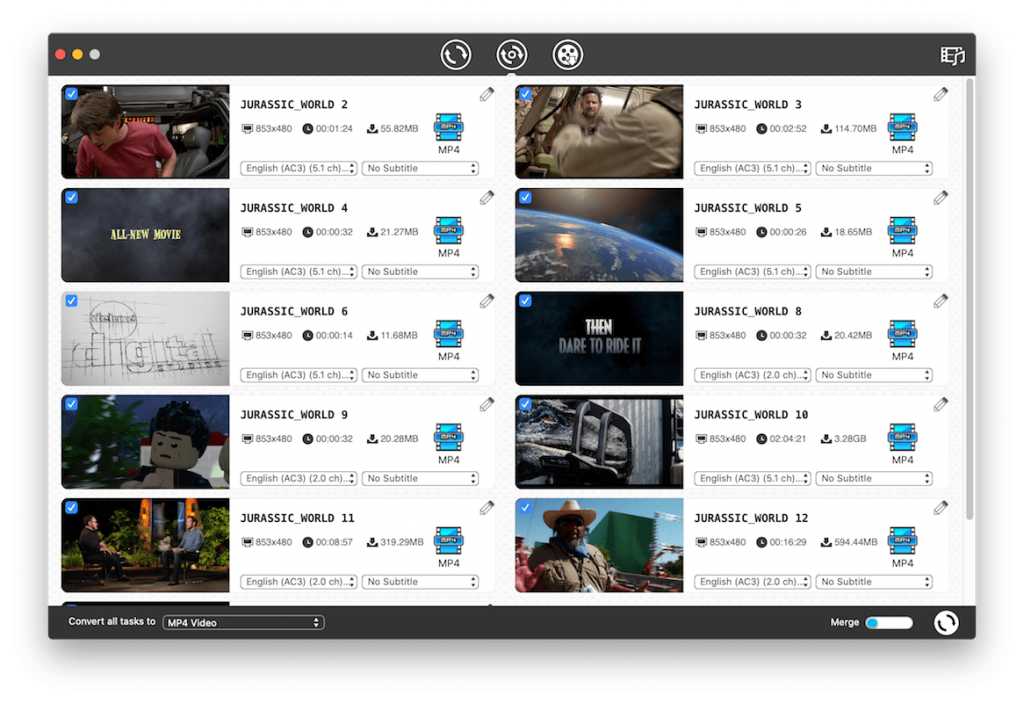
우리가 추천하는 또 다른 WMA 변환기는 Wondershare의 UniConverter입니다. 이 애플리케이션을 사용하면 WMA 파일을 MP3 또는 다른 형식으로 쉽게 변환할 수 있으며, 오디오 파일을 편집하는 데에도 사용할 수 있습니다.
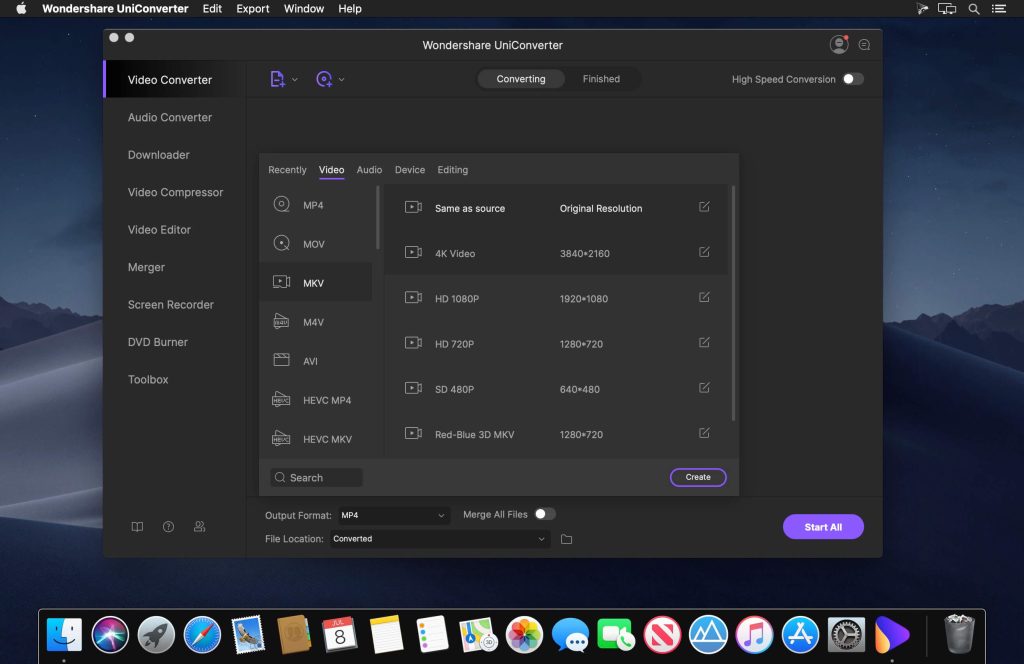
돈을 쓰거나 새로운 애플리케이션을 다운로드하기 싫다면, 온라인 변환기를 확인해보는 것이 좋습니다. CloudConvert는 WMA를 MP3로 변환할 수 있는 무료 온라인 변환기입니다.
다음은 사용 방법입니다:
1. CloudConvert 사이트에서 파일 선택을 클릭하세요.
2. 드롭다운 메뉴에서 내 컴퓨터에서 선택합니다.
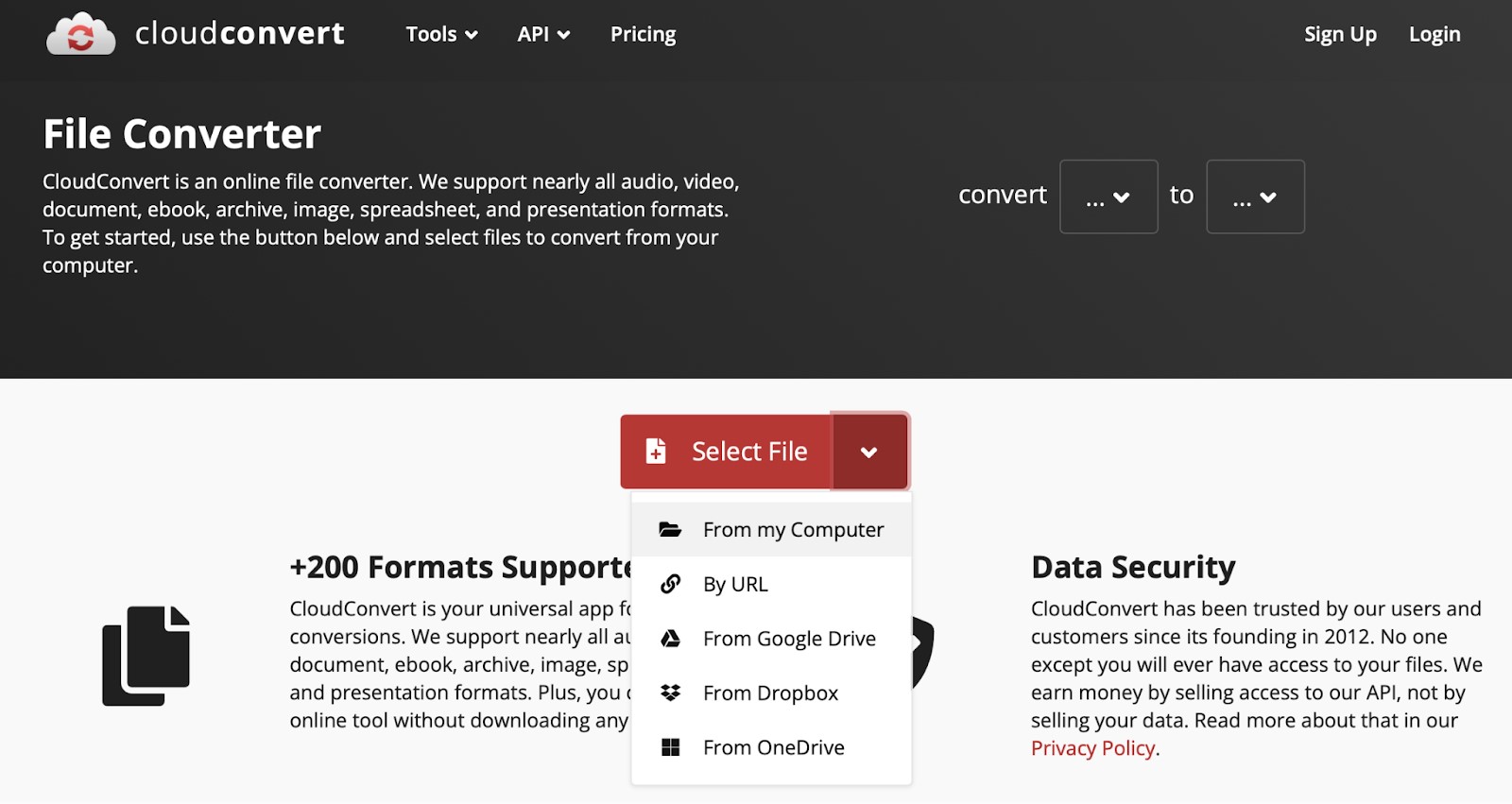
3. 변환하려는 WMA 파일을 선택하고 업로드를 클릭합니다.
4. 변환 대상을 클릭하고 출력 형식을 선택합니다.
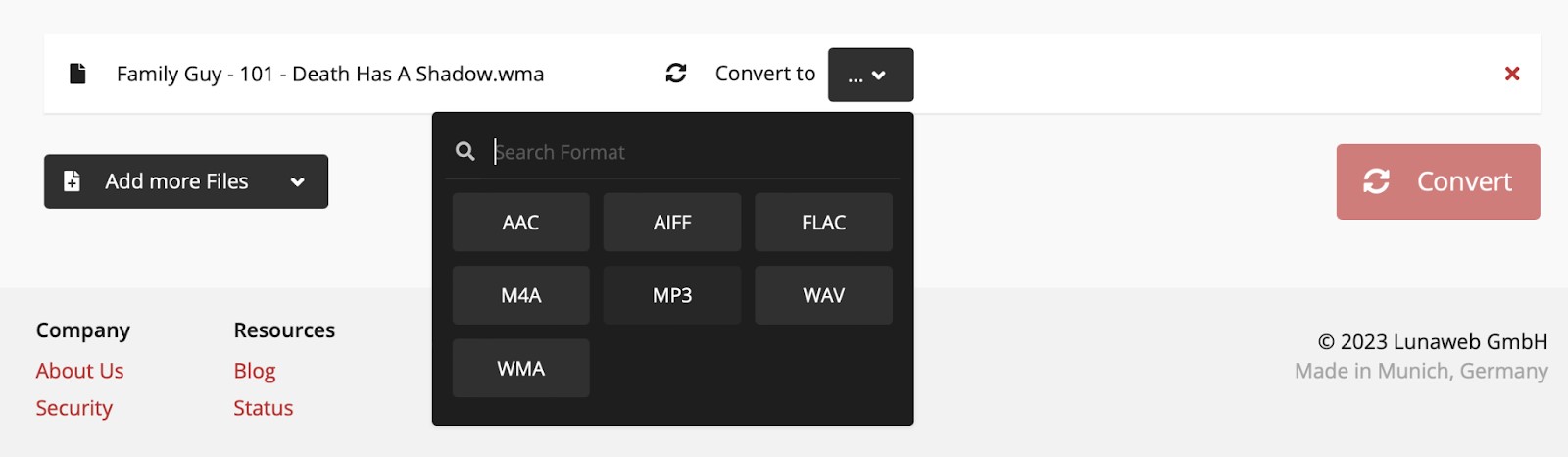
5. 변환 버튼을 누르세요.
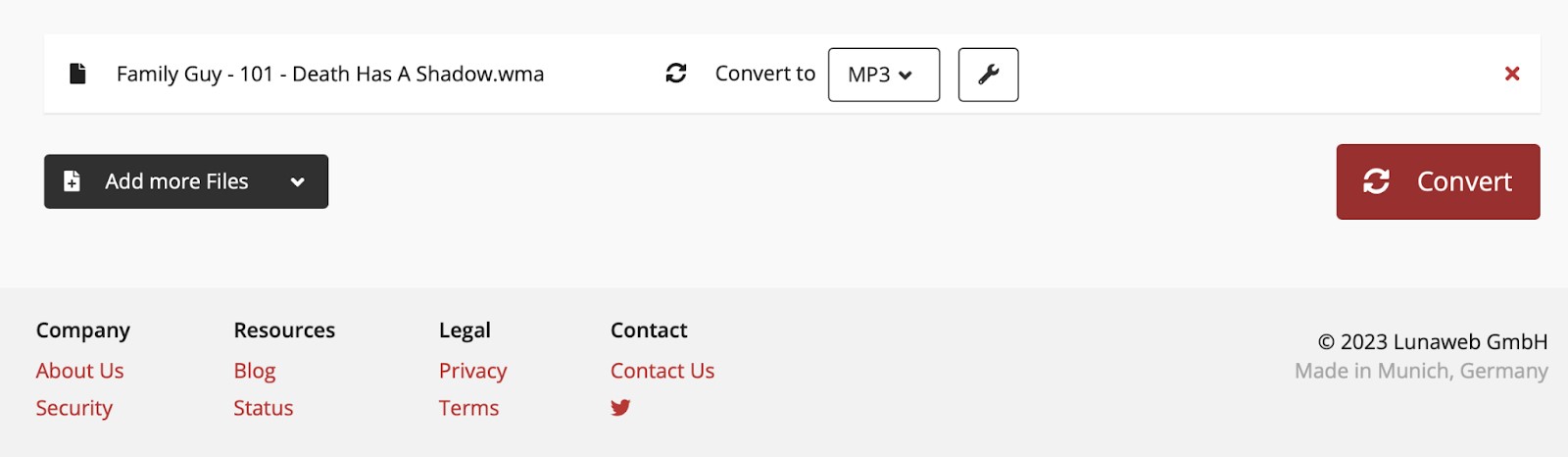
6. 변환이 완료되면 선택한 형식으로 파일이 자동으로 다운로드됩니다.
WMA 파일을 열 때 Elmedia Player와 같은 호환 가능한 플레이어를 사용하는 것이 여러 프로그램을 다룰 필요가 없기 때문에 변환하는 것보다 훨씬 쉽다는 점에 유의하세요.
WMA 파일이란?
Windows Media Audio 또는 WMA는 윈도우 미디어 플레이어의 기본 오디오 파일로, 윈도우 독점의 오디오 파일입니다. Microsoft가 만든 이 형식은 윈도우 사용자들을 위한 MP3 파일의 대안으로 만들어졌습니다.
Microsoft는 WMA의 오디오 품질이 MP3보다 일반적으로 더 좋다고 주장했으며, 심지어 WMA 파일이 MP3 파일보다 낮은 비트 전송률을 가지고 있어도 그렇다고 했습니다.
이미 예상하셨겠지만, 이 형식의 유일한 단점은 Elmedia와 같은 호환 비디오 플레이어를 사용하지 않으면 다른 운영 체제에서는 작동하지 않는다는 것입니다.
WMA 자체는 손실 형식이지만, WMA Lossless라는 무손실 코덱이 있습니다. 총 네 가지 코덱이 있습니다; WMA, WMA Lossless, WMA Pro, 그리고 WMA Voice입니다.
QuickTime이 Mac에서 WMA를 재생할 수 있나요?
아니요, QuickTime은 Mac에서 WMA 파일을 재생할 수 없습니다. QuickTime은 매우 제한된 수의 오디오 포맷만을 지원하며, 불행히도 WMA는 그중 하나가 아닙니다. 재생을 시도하면 “QuickTime이 파일을 열 수 없습니다”라는 오류 메시지만 표시됩니다.
가장 좋은 방법은 WMA 파일을 MP3 또는 WAV와 같이 QuickTime이 재생할 수 있는 다른 포맷으로 변환하는 것입니다. 전용 비디오 변환기를 다운로드하거나 위에서 언급한 온라인을 사용하는 방법으로 이를 수행할 수 있습니다.
파일을 변환한 후에는 다른 파일을 재생하듯 QuickTime으로 재생할 수 있습니다.
결론
WMA 형식은 Microsoft가 Windows Media Player를 위해 만들었습니다. 불행하게도, Apple 컴퓨터에서는 QuickTime과 함께 재생할 수 없습니다, 왜냐하면 그것을 위한 네이티브 지원이 없기 때문입니다. 대신, Elmedia, Cisdem, VLC와 같은 서드 파티 애플리케이션에 의존해야 합니다.
또한, Wondershare의 UniConverter와 같은 변환 소프트웨어를 사용하여 WMA 파일을 MP3와 같은 다른 형식으로 변환할 수 있습니다.
플러그인과 코덱을 다운로드할 필요 없이 사용하기 쉬운 WMA 플레이어를 찾고 있다면 Elmedia Player를 시도해볼 것을 추천합니다.
자주 묻는 질문
네, WMA 파일은 Mac에서도 작동하지만, 해당 파일을 재생할 수 있는 서드파티 플레이어를 다운로드해야 합니다. Mac의 기본 플레이어 QuickTime은 WMA 파일을 지원하지 않습니다. Elmedia Player는 코덱이나 플러그인 없이 WMA 파일을 재생할 수 있는 애플리케이션입니다. Mac에서 WMA 파일을 재생하는 또 다른 방법은 서드파티 애플리케이션이나 온라인 변환기를 사용하여 MP3로 변환하는 것입니다.
Mac에서 WMA 파일을 열기 위한 최고의 프로그램 중 하나는 Elmedia Player입니다. 이 프로그램은 현대적인 UI를 가지고 있어 사용이 매우 쉬우며, 미디어 플레이어에서 제공하는 최고의 기능 중 일부를 가지고 있습니다. 또한 AirPlay를 지원하므로 WMA 파일을 스마트 TV나 MacBook 또는 Mac mini와 같은 다른 Apple 장치로 쉽게 스트리밍할 수 있습니다.
모든 Apple 기기는 WMA 파일을 재생할 수 없으므로 변환 도구를 사용하여 WMA를 iPhone 호환 형식으로 변환해야 하며, 그러면 기기에서 파일을 열고 재생할 수 있습니다.
WMA는 무손실 파일 형식인 반면, MP3는 손실 형식입니다. 이는 WMA가 미디어 파일을 압축할 때 MP3만큼 음향 콘텐츠를 손상시키지 않는다는 것을 의미합니다. 따라서 동일한 비트레이트에서도 WMA가 종종 MP3보다 더 나은 오디오 품질을 제공합니다.


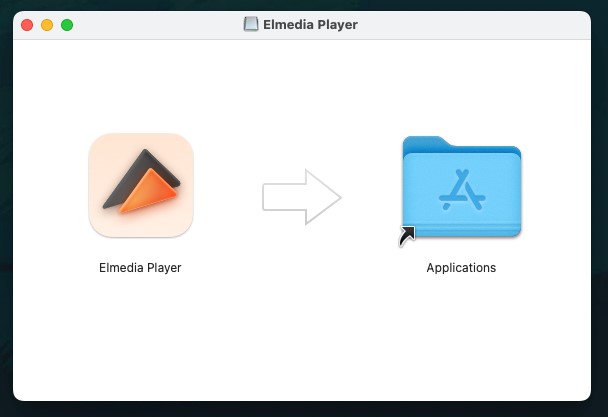
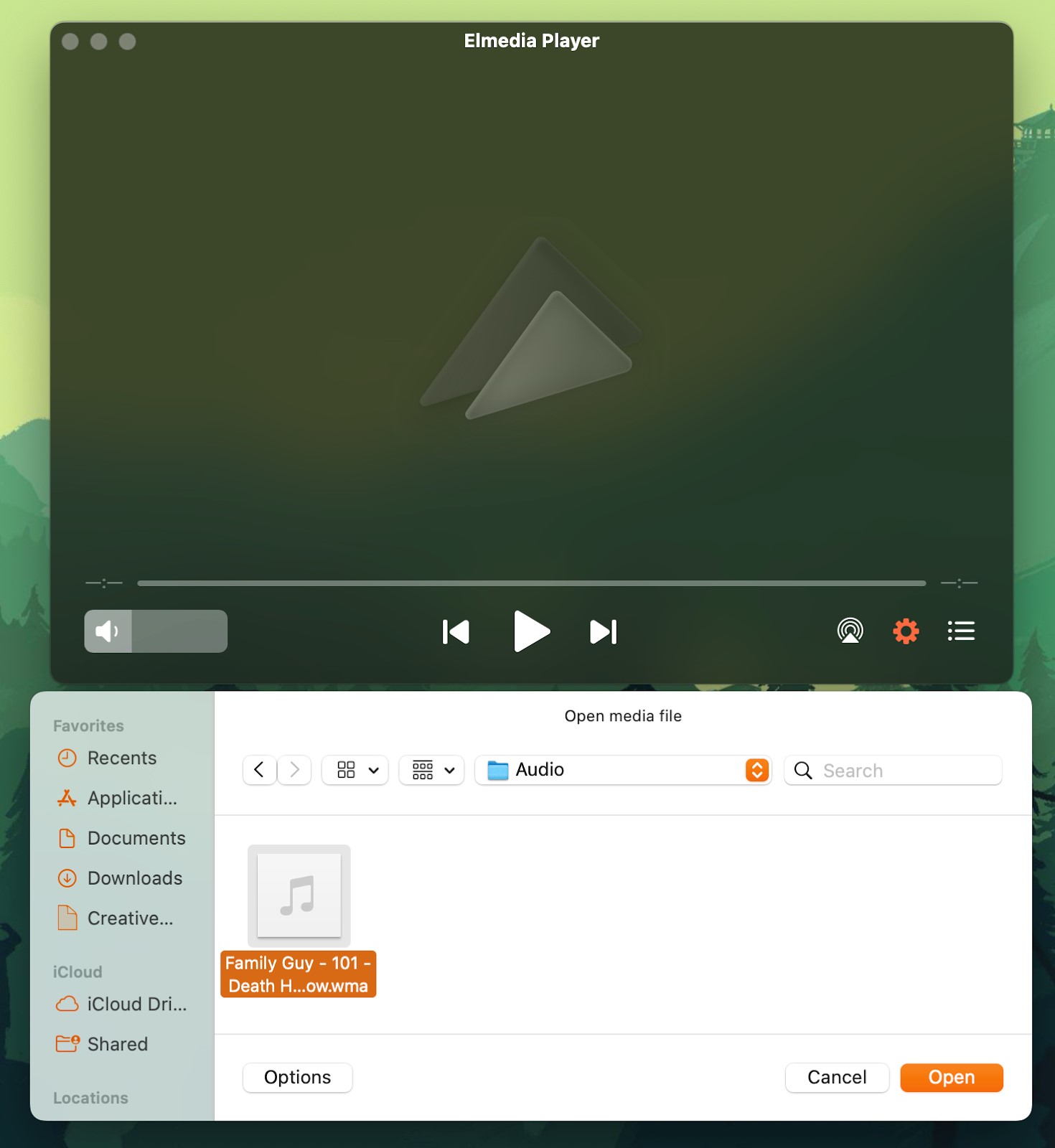
사용자 시나리오: